Reunions mitjançant l'eina Zoom (CAT)
1. Zoom
1.3. Realitzar reunions d'empresa i convidar a les persones assistents
Una vegada fem clic a "Ingressar" se'ns deriva a la pàgina inicial de ZOOM.
A la pàgina principal de Zoom ens trobarem diverses opcions en el menú superior, hem de clicar sobre "Ser amfitrió d'una reunió", se'ns obrirà un desplegable amb tres opcions.
- Amb Vídeo apagat: Zoom no accedirà a la nostra Webcam, per tant les persones amb qui fem la reunió no ens podran veure.
- Amb Vídeo encès: Zoom accedirà a la nostra Webcam, hem de donar-li permisos per a això o assegurar-nos que l'antivirus no bloqueja l'aplicació.
- Només Compartir pantalla: les persones que assisteixin a la reunió veuran només la nostra pantalla de l'ordinador i el que tinguem en ella, no ens veuran a nosaltres.

En aquesta ocasió ens interessa fer una reunió en la qual les altres persones ens puguin veure, així que li donarem a l'opció "Amb Vídeo encès".
Se'ns obriran dues pantalles gairebé seguides, en la primera hem de donar-li a Obrir Zoom meetings, ja que l'aplicació ja s'haurà instal·lat en el nostre ordinador, i seguidament Entrar a l'àudio per computadora.
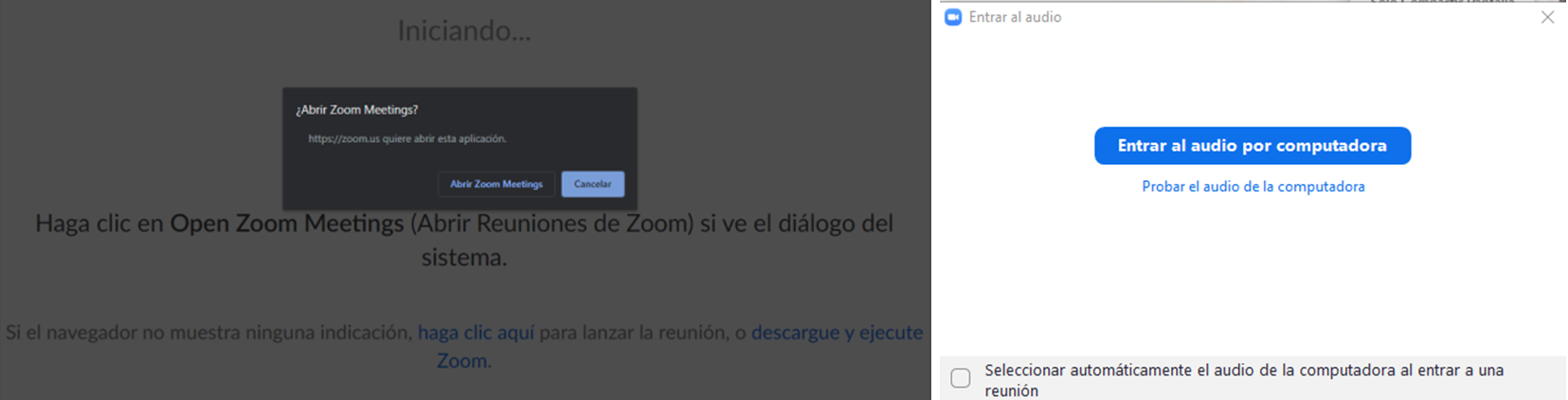
Sota la nostra imatge trobarem un conjunt d'opcions, entre elles, "Convidar a participants". Si marquem aquesta opció, s'obrirà una finestra amb les opcions per a convidar a les persones que han de participar en la reunió.
Trobarem un botó per a Convidar, en donar-li a aquest se'ns obrirà una finestra amb diverses opcions:
- Enviar la invitació per diferents tipus de correu: el que tinguem predeterminat en l'aplicació de l'ordinador, per Gmail o per Yahoo mail.
- Copiar URL això ens copiarà l'enllaç directe a la reunió, el qual podem enganxar allà on, les persones que volem que participin, tinguin accés per a veure-ho i fer clic.
- Copiar invitació això copia l'email d'invitació que s'hagi creat per a poder-ho enganxar directament en un altre lloc i no haver de reescriure'l.
- Podem veure la contrasenya de la reunió a la cantonada inferior dreta de la finestra.
L'opció més pràctica és assenyalar "Copiar URL", d'aquesta manera tindrem la direcció de la reunió copiada.
El que haurem de fer en aquest moment és, a través del nostre correu electrònic, enviar la invitació als contactes que facin falta (màxim 100 participants en 1 reunió).
- S'haurà d'enganxar la direcció URL que, prèviament, hem copiat.
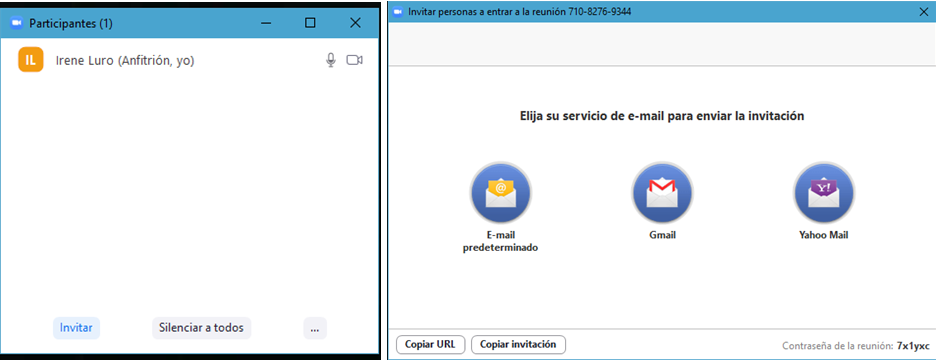
Ara només hem d'esperar que els nostres contactes s'uneixin a la reunió!